对于经常使用Windows系统电脑的用户来讲,一定清楚Windows系统本身就有便签应用,其名称为便笺!并且,可免费为用户提供文字记录的功能服务!但是,因能够提供的功能较为简单,所以一般的文字编辑软件,均能替代它。
当然,电脑内置的便签软件,也不支持皮肤的透明设置。
电脑桌面便签如何设置透明?
如想在电脑上设置透明便签,您可下载敬业签便签软件使用!她是一款具备多种皮肤设置的软件应用,可选择多种颜色的透明皮肤,也可以选择以简约商务风格的经验皮肤!当然,如果您选择透明皮肤,还可以根据您的需要进行10—100%透明度设置。
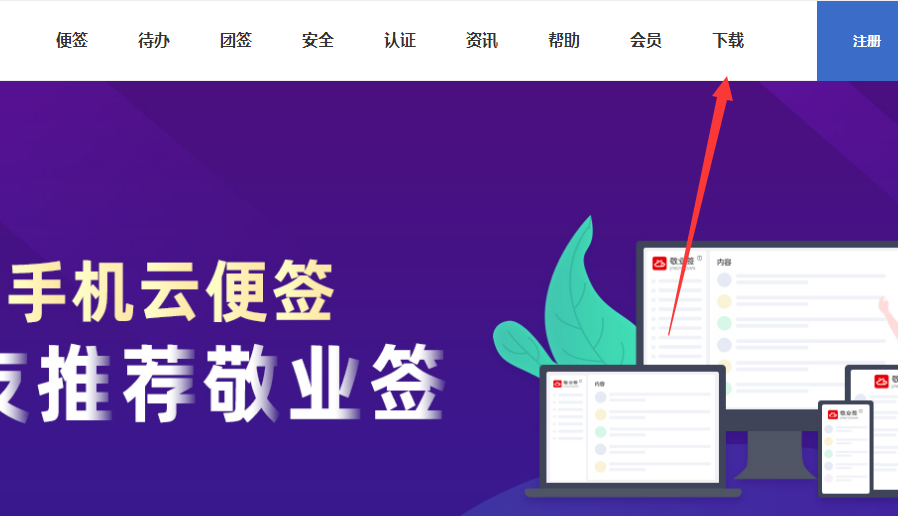
在添加上,您可在打开电脑后进入敬业签(www.jingyeqian.com)便签软件官网,点击页面上方的“下载”进入便签下载页面,然后选择“Windows”系统的版本,将该软件下载到电脑上。

并且,根据自己的需要选择安装路径,进行安装!

成功后,打开敬业签并注册账号进行登录,然后您可在软件主界面点击右上角“更多”按钮,选择“个性皮肤”。
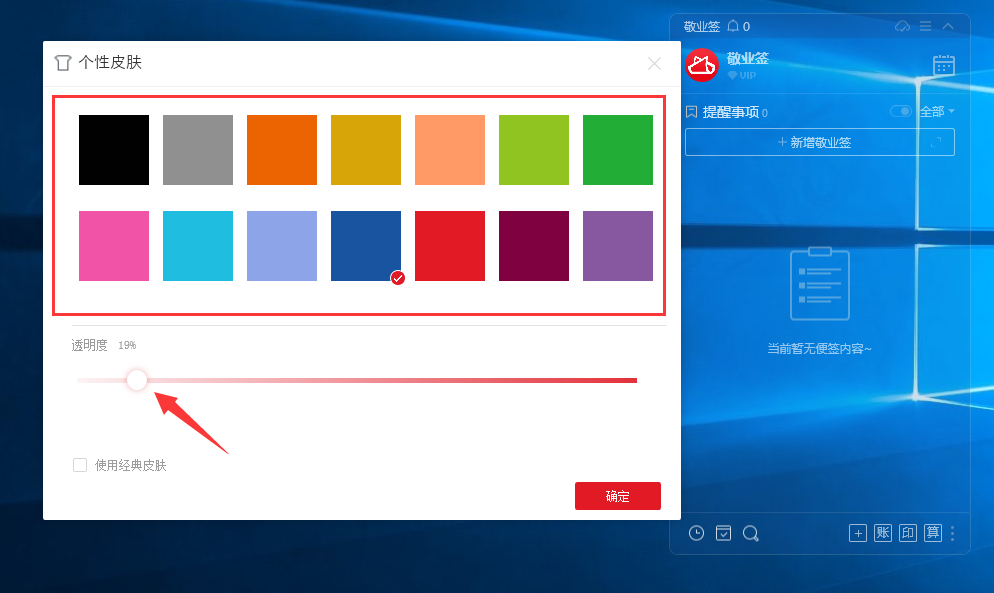
进入皮肤设置后,您可根据自己的喜好,选择喜欢的颜色,并在透明度设置条中,长按圆点“滑块”按钮,左右移动完成透明度的观感设置即可。
另外,敬业签还具备多端同步(可在常见的电脑、手机以及平板等设备登录使用,并共享记录数据),多列表创建、提醒、储存文件、加密、查看历史记录,以及月视图等功能。其中,月视图功能是以“日历”的形式,来展示提醒事项或最新内容。
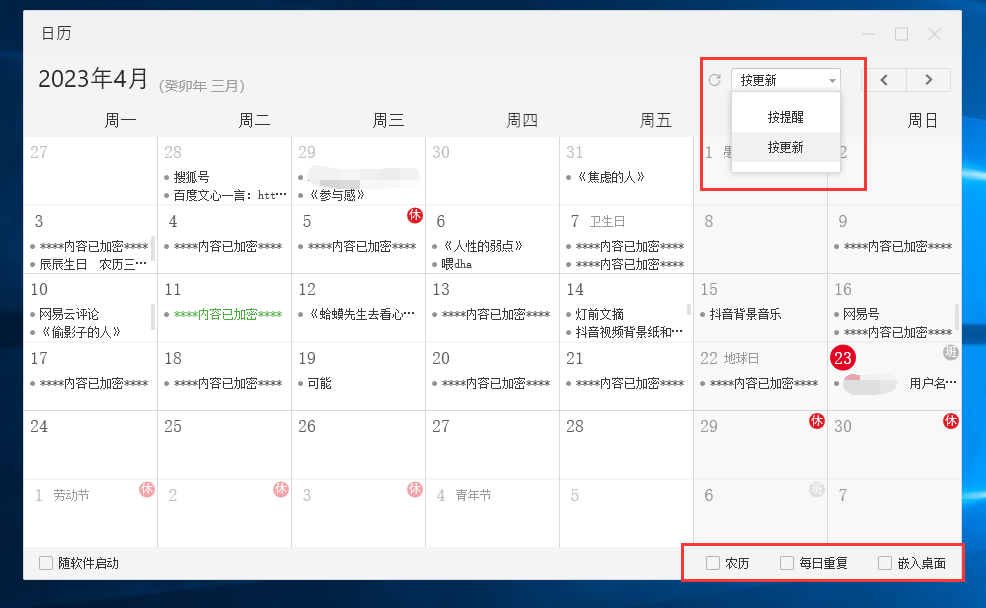
如您需要日历显示,您可点击右上角“日历”图标,进行开启!并且,还可以根据自己的需要,将月视图“嵌入”电脑桌面,方便自己查看!同时,在“按提醒”的条件下,您可直接在月视图的日期中,添加内容并设置提醒。
不过,需要注意的是:目前,日历月视图无法进行透明度的设置。















